Los elementos multimedia que tanto se utilizan en las páginas web hoy en día pueden ocasionar graves problemas de accesibilidad, ya no sólo a las personas con algún tipo de discapacidad, sino a todo el mundo en general. ¿Por qué?
Porque al ser elementos que no son HTML requieren, en la mayoría de los casos, la instalación de un visor específico (plug-in, add-in o extensión) que sea capaz de interpretar el elemento multimedia. Y no todo el mundo tiene su ordenador actualizado con los últimos visores.
Por tanto, como regla general, no se debe abusar de los elementos multimedia y el diseñador de una página web se tiene que preguntar, antes de incluirlo en una página web, si es un elemento esencial que no se puede eliminar o sustituir por otro más accesible.
Si nos centramos en los problemas de accesibilidad que pueden tener las personas con discapacidad, los elementos multimedia más problemáticos son los vídeos, las grabaciones sonoras y las animaciones.
Respecto a los vídeos y las grabaciones sonoras, en ambos casos se tiene que proporcionar una transcripción de los dialógos y una descripción de los sonidos. En el caso de los vídeos también se tiene que proporcionar una descripción del vídeo en sí (de la imagen). Un par de artículos sobre subtítulos y descripciones: Captioning y Audio description.
A principios de 2010, YouTube empezó a ofrecer un sistema automático para la inclusión de subtítulos de forma automática en todos los vídeos que se publiquen en YouTube. Por ahora el sistema está sólo disponible para el inglés, pero no es de extrañar que en poco tiempo se pueda emplear con otros idiomas. Mientras tanto, cualquiera puede crear un fichero de subtítulos y subirlo a YouTube para que sea empleado.
Cuando se realiza una búsqueda de un vídeo en YouTube, se puede emplear "Opciones de búsqueda" para indicar en el apartado "Características" que se quiere buscar vídeos que tengan subtítulos. Para ello hay que seleccionar la opción "Subtítulos cerrados", traducción literal de closed captions, el término que se emplea en inglés. En la siguiente imagen podemos ver las "Opciones de búsqueda" de YouTube:

Los vídeos que tienen subtítulos aparecen en los resultados de una búsqueda con el marcador "cc" (de closed captions), como podemos ver en la siguiente imagen donde aparecen tres vídeos que tengo publicados en YouTube con subtítulos:
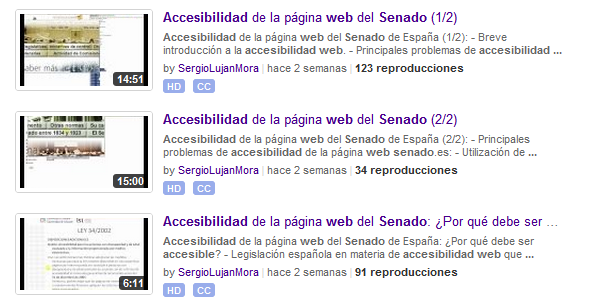
Como podemos ver en la siguiente imagen del vídeo Accesibilidad de la página web del Senado (1/2),
los subtítulos aparecen sobreimpresos sobre el vídeo. En la barra del reproductor (player) aparece un botón en rojo con las letras "cc" cuando el vídeo tiene subtítulos.
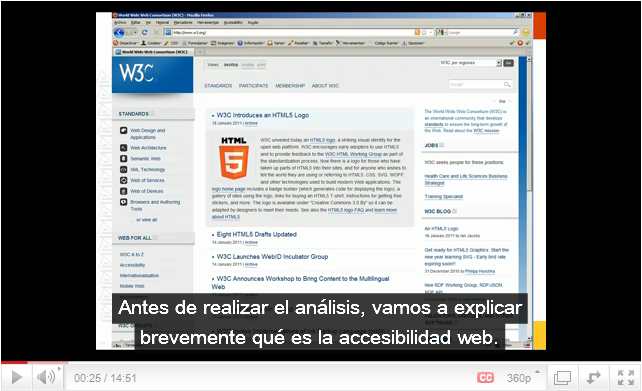
Este botón permite activar y desactivar los subtítulos. Además, también permite configurar algunos parámetros de visualización de los subtítulos, como el tipo de letra, el tamaño de letra y el más importante, el idioma de los subtítulos.
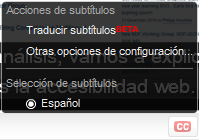
YouTube permite añadir subtítulos en diferentes idiomas a un mismo vídeo. Además, también permite emplear un servicio de traducción automática de los subtítulos: podemos añadir los subtítulos en un único idioma, por ejemplo español, y YouTube se encarga de traducirlo a otros idiomas.
Por ejemplo, en la siguiente imagen aparecen los mismo subtítulos que en la imagen anterior, pero traducidos al alemán:
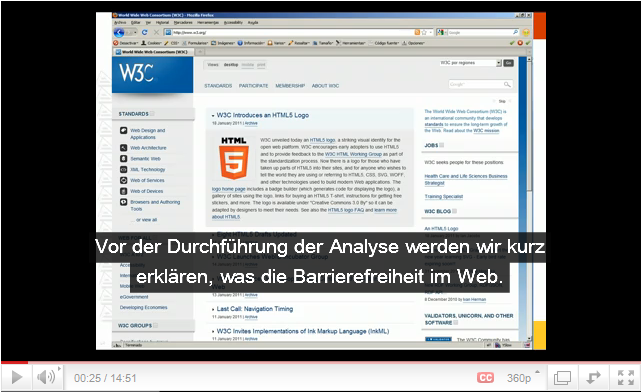
Por otro lado, hoy en día existen varias tecnologías que permiten sincronizar los subtítulos o una transcripción con un vídeo o una grabación sonora. Las dos tecnologías que más se emplean son Synchronized Multimedia Integration Language (SMIL), una tecnología promovida por el W3C, y por otro lado Microsoft Synchronized Accessible Media Interchange (SAMI). El artículo SMIL y la accesibilidad web explica y compara estas dos tecnologías.
Por ejemplo, en la página Subtítulos y lengua de signos todo junto
se comenta un reproductor multimedia realizado con Adobe Flash que permite reproducir un vídeo junto con subtítulos y otro vídeo con la lengua de signos, tal como
podemos ver en la siguiente imagen:
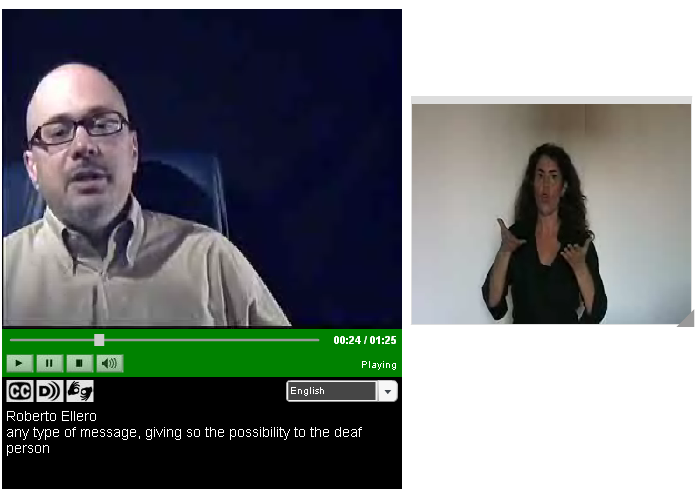
En el caso de las animaciones, lo más normal hoy en día es que se realicen con Adobe (Macromedia) Flash. Para conocer los problemas de accesibilidad que presentan los elementos multimedia creados con Flash y cómo hacer que sean accesibles, recomiendo la lectura de las siguientes páginas:
Otro tipo de elemento problemático, que no es del todo multimedia, pero que se puede incluir dentro de este consejo son los documentos PDF (Portable Document Format). Algunos páginas donde nos explican cómo hacer que un PDF sea accesible:
Adobe ofrece un servicio llamado Online conversion tools for Adobe PDF documents que convierte un documento PDF a HTML o texto plano para aquellos usuarios que no dispongan de un visor de PDF o que su lector de pantalla no sea compatible con Adobe Acrobat Reader.